word文档如何设置页码
word文档在日常办公中使用非常普遍,这也要求我们在使用word文档处理大量内容排版内容,需要对内容进行设置页码帮助读者快速查看文档的页面顺序和总页数,从而方便阅读和浏览,从而提高工作效率。下面我们一起看看一下word文档如何设置页码的方法。
一、word文档如何设置页码的操作方法
我们以Microsoft Office word文档为例进行演示介绍。
1、在电脑上打开Microsoft Word 文档后,点击“插入”。
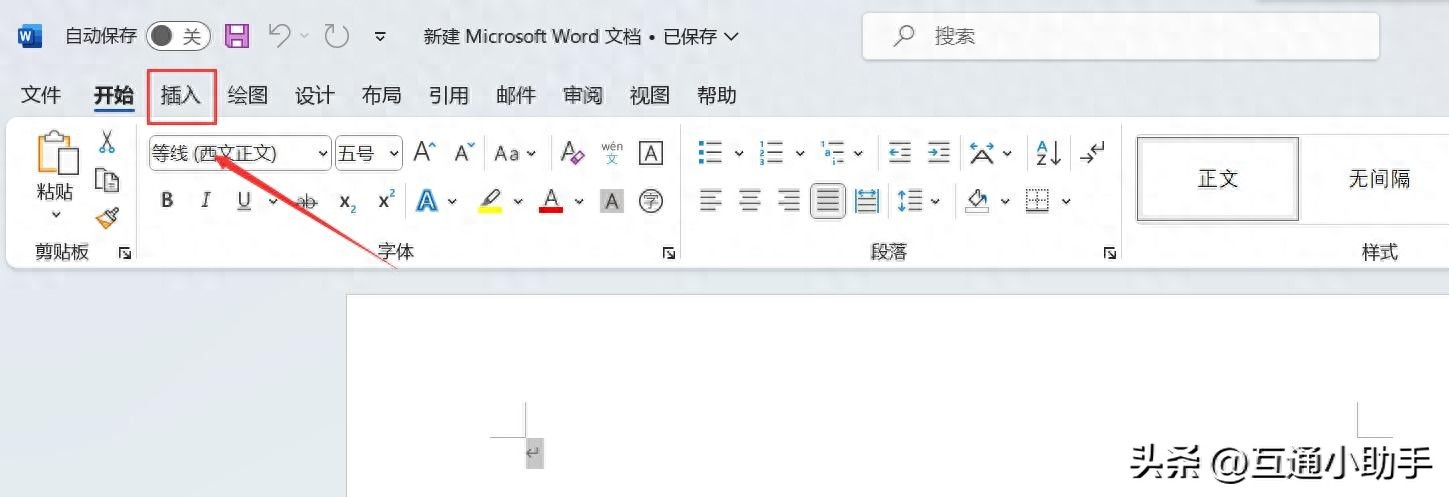
2、进入到插入,点击“页码”。
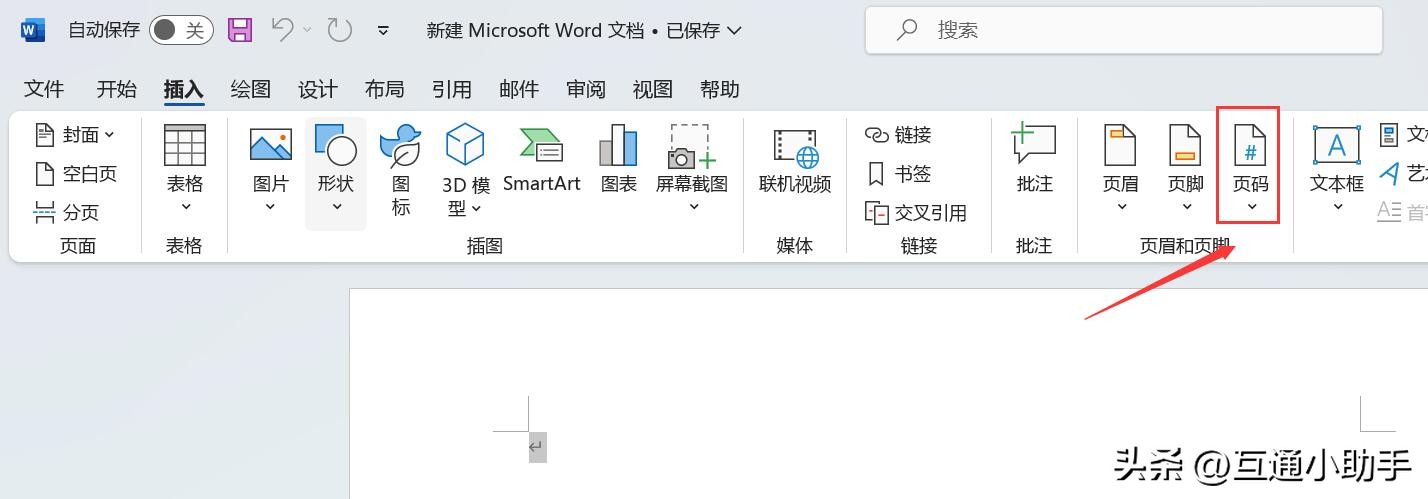
3、进入下拉菜单,点击“设置页码格式”。
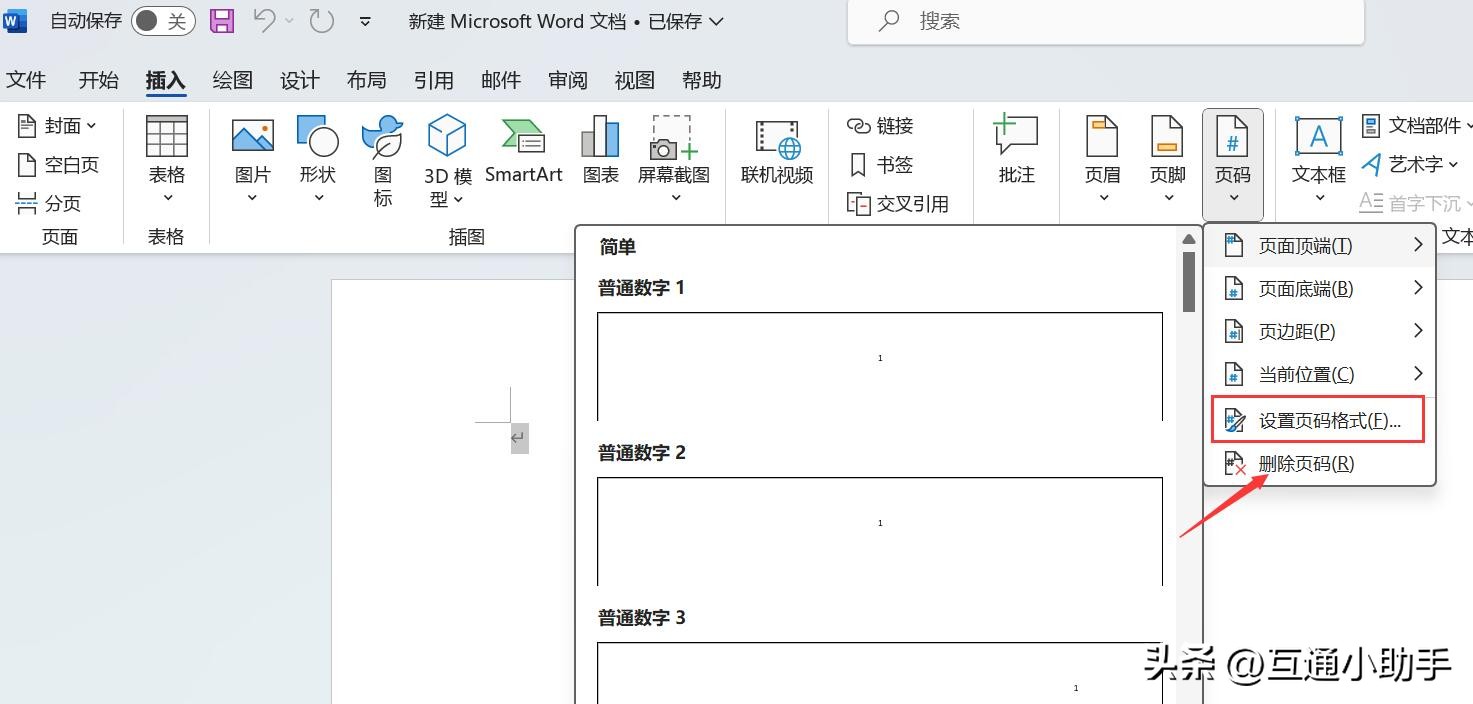
4、进入页码格式,输入编号格式、页码编号,点击“确定”。

演示电脑:
品牌型号:联想thinkpad E14
系统版本:Windows 11
软件版本:Microsoft Office 16731.20170
二、word文档设置页码注意事项
在Word文档中设置页码时,需要注意以下几点:
1. 插入页码:可以通过“插入”选项卡中的“页码”功能来添加页码,并选择页码的位置和样式。
2. 页码格式调整:可以通过双击页码进入页眉页脚设计界面,选择“设计”-“页码”,更改编号格式、起始页码等。
3. 避免重叠:确保页码不与页眉或页脚重叠,以免覆盖文本。
您可能感兴趣的文章
- 07-16全新office2019激活密钥,2025分享给大家,建议收藏
- 07-16office 2019简体中文32位/64位免费激活版下载
- 07-14office2019怎么安装和激活?office2019激活工具激活教程
- 07-14office2022激活密钥大全,2022office所有产品最新永久序列号(含激活教程)
- 07-14office2016免费激活密钥分享,2025最新office2016激活密钥
- 07-14Office2019多种版本最新激活密钥分享,office2019KEY最简单激活方法
- 07-14office2019永久密钥大全最新,office 2019激活密钥免费(附激活教程)
- 07-112025最新office2010永久激活码免费分享,office2010永久激活码
- 07-11怎么免费获取office2021激活密钥 office2021激活码+永久激活工具
- 07-112025更新office永久激活密钥,Office2021密钥激活码汇总


阅读排行
- 1全新office2019激活密钥,2025分享给大家,建议收藏
- 2office 2019简体中文32位/64位免费激活版下载
- 3office2019怎么安装和激活?office2019激活工具激活教程
- 4office2022激活密钥大全,2022office所有产品最新永久序列号(含激活教程)
- 5office2016免费激活密钥分享,2025最新office2016激活密钥
- 6Office2019多种版本最新激活密钥分享,office2019KEY最简单激活方法
- 7office2019永久密钥大全最新,office 2019激活密钥免费(附激活教程)
- 82025最新office2010永久激活码免费分享,office2010永久激活码
- 9怎么免费获取office2021激活密钥 office2021激活码+永久激活工具
- 102025更新office永久激活密钥,Office2021密钥激活码汇总
推荐教程
- 11-30正版office2021永久激活密钥
- 11-25怎么激活office2019最新版?office 2019激活秘钥+激活工具推荐
- 11-22office怎么免费永久激活 office产品密钥永久激活码
- 11-25office2010 产品密钥 永久密钥最新分享
- 11-22Office2016激活密钥专业增强版(神Key)Office2016永久激活密钥[202
- 11-30全新 Office 2013 激活密钥 Office 2013 激活工具推荐
- 11-25正版 office 产品密钥 office 密钥 office2019 永久激活
- 11-22office2020破解版(附永久密钥) 免费完整版
- 11-302023 全新 office 2010 标准版/专业版密钥
- 03-262024最新最新office365激活密钥激活码永久有效






